K zeichnen einer linie – Casio fx-9860G Slim Benutzerhandbuch
Seite 252
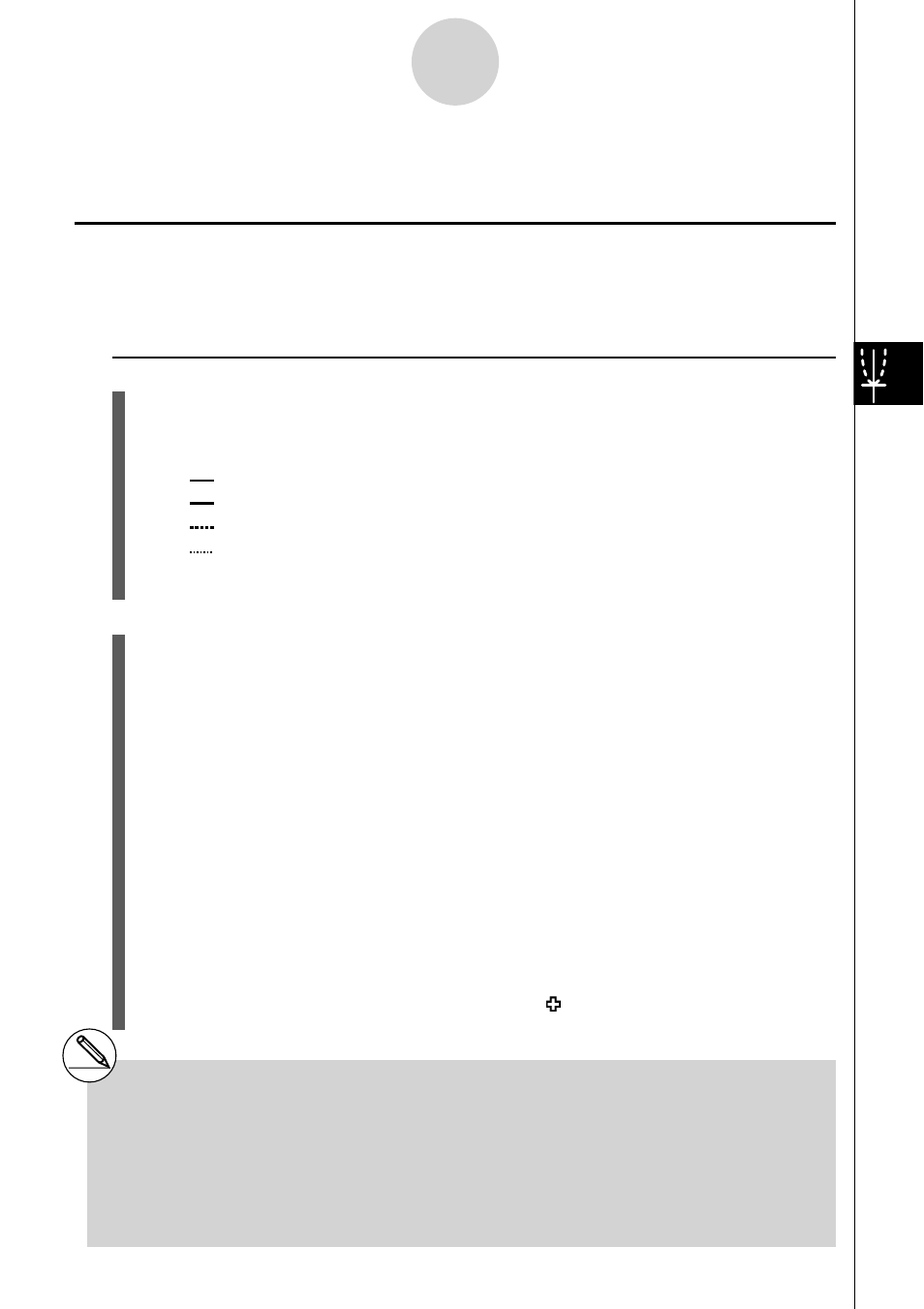
20070201
5-10-1
Vervollständigung einer Grafi k durch weitere Grafi kelemente
*
1
Oben ist das Funktionsmenü angezeigt, das im
GRAPH-Menü erscheint. Die Menü-positionen
können in anderen Menüs etwas abweichend
sein.
*
2
Im Falle der grafi schen Darstellung einer Umkehr-
Funktion wird mit dem Zeichnen unmittelbar nach
der Wahl dieses Befehls begonnen.
*
3
Manche Skizzenfunktionen erfordern die Eingabe von
zwei Punkten. Nachdem Sie die
w-Taste gedrückt
haben, um den ersten Punkt festzulegen, verwenden
Sie die Cursortasten, um den Cursor an die Position
des zweiten Punktes zu verschieben. Drücken Sie
anschließend die
w-Taste.
# Sie können den Linientyp für die folgenden
Skizzenfunktionen spezifi zieren: Tangent, Normal,
Inverse, Line, F • Line, Circle, Vertical, Horizontal, Pen
5-10 Vervollständigung einer Grafi k durch
weitere Grafi kelemente
k Zeichnen einer Linie
Beschreibung
Mit die Skizzenfunktion (Sketch) können Sie Punkte und Linien in einer Grafi k zeichnen.
Sie können einen von vier unterschiedlichen Linienstilen für das Zeichnen mit der
Skizzenfunktion wählen.
Einstellung
1. Rufen Sie das GRAPH-Menü aus dem Hauptmenü auf.
2. Nehmen Sie die Betrachtungsfenster-Einstellungen vor.
3. In der Einstellanzeige verwenden Sie die Einstellung „Sketch Line“ (Skizzenlinie), um
den gewünschten Linienstil zu spezifi zieren.
1(
) … Normal (anfängliche Vorgabe)
2(
) … Thick (doppelte Normaldicke)
3(
) … Broken (dick gestrichelt)
4(
) … Dot (punktiert)
4. Geben Sie die Funktion für die Grafi k ein.
5. Zeichnen Sie die Grafi k.
Ausführung
6. Wählen Sie die zu verwendende Skizzenfunktion aus.*
1
!4(SKTCH) 1(Cls) ... Löscht die Anzeige
2 (Tang) ... Tangente, berührende Gerade einer Kurve
3(Norm) ... Normale, Gerade senkrecht zu einer Kurve
4(Inv) ... Umkehr-Funktion*
2
6(g)1(PLOT)
{Plot}/{Pl
•
On}/{Pl
•
Off}/{Pl
•
Chg}
... {Plotten}/{Einschalten}/{Ausschalten}/{Ändern} des Punktes
6(g)2(LINE)
{Line}/{F
•
Line} ... {verbindet 2 mit
6(g)1(PLOT) geplottete
Punkte mit einer Linie}/{für das Zeichnen einer Linie zwischen
beliebigen 2 Punkten}
6(g)3(Crcl) ... Kreis
6(g)4(Vert) ... senkrechte (vertikale) Gerade
6(g)5(Hztl) ... Waagerechte (horizontale) Gerade
6(g)6(g)1(PEN) ... Freihand
6(g)6(g)2(Text) ... Texteingabe
7. Verwenden Sie die Cursortasten, um den Cursor ( ) in die Position zu verschieben, in
der Sie zeichnen möchten. Drücken Sie danach die
w-Taste.*
3